5 най-добри корекции за липса на звук във видеосъстоянието на WhatsApp на iPhone
Miscellanea / / April 06, 2023
Заедно със снимките, WhatsApp също така ви позволява да публикувате видео статус с помощта на приложението на вашия iPhone. Това е подобно на публикуването на истории в Instagram. Можеш публикувайте и вижте състоянието на видеоклипа от вашите контакти в WhatsApp. Но какво ще стане, ако не можете да чуете звука от видеоклиповете за състоянието на WhatsApp?
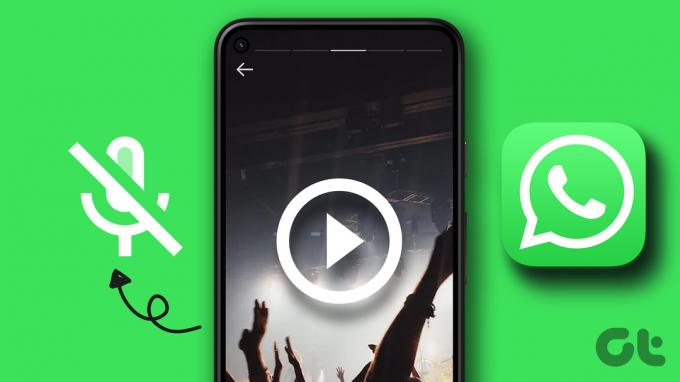
Опитът от използването на тази функция на вашия iPhone може да бъде съсипан, ако не можете да чуете звука на вашия WhatsApp Video Status. За да разрешите този проблем, ние ви предлагаме най-добрите решения за липса на звук в WhatsApp Video Status на iPhone.
1. Проверете нивата на звука на вашия iPhone
Може да сте намалили нивата на звука на вашия iPhone, за да не безпокоите никого около вас. Разбира се, може да не осъзнавате или да помните това през цялото време. Така че е очевидно, че увеличавате нивата на силата на звука, за да проверите дали можете да чуете звука от вашия или вашия контакт видео статус WhatsApp. Ето как можете да проверите нивата на звука на WhatsApp Video Status.
Етап 1: Отворете WhatsApp на вашия iPhone.

Стъпка 2: Докоснете иконата за състояние в долния ляв ъгъл.

Стъпка 3: Докоснете вашето състояние или видеосъстоянието на вашия контакт.
Стъпка 4: Натиснете бутона за увеличаване на звука от лявата страна на вашия iPhone.
Ще видите икона за сила на звука в горния ляв ъгъл с кръгла лента за напредък за увеличаване и намаляване на звука. Увеличете силата на звука и вижте дали можете да чуете звука.

2. Деактивирайте безшумния режим
Ако увеличаването на нивата на звука не помогна, сега трябва да проверите дали сте активирали Тих режим на вашия iPhone. Въпреки че има за цел да заглуши известията, можете да опитате да го деактивирате и да проверите дали звукът от състоянието на вашето видео в WhatsApp е възстановен. За да деактивирате безшумен режим, преместете превключвателя в горния ляв ъгъл на вашия iPhone и превключете на режим на звънене.
След като деактивирате безшумния режим, ето как можете да проверите нивата на звука на вашия iPhone.
Етап 1: Отворете Настройки на вашия iPhone.

Стъпка 2: Превъртете надолу и докоснете Sound and Haptics.
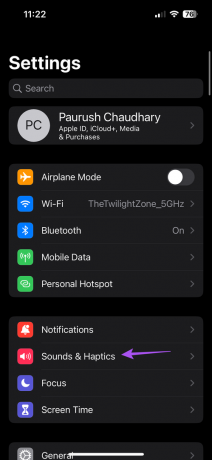
Стъпка 3: Под Звънене и предупреждения плъзнете плъзгача надясно, за да увеличите нивата на звука.
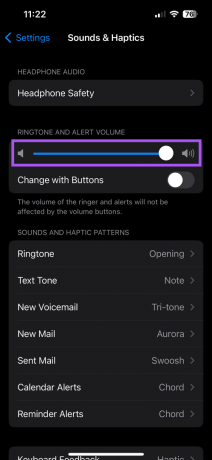
Стъпка 4: Затворете приложението Настройки и отворете WhatsApp, за да проверите дали проблемът е разрешен.

3. Проверете дали звукът на състоянието е активиран по време на качване
Докато качвате видеоклипове като статус на WhatsApp, приложението ви позволява да заглушите звука. Трябва да проверите дали тази опция за заглушаване на звука е деактивирана. Ето как да го направите.
Етап 1; Отворете WhatsApp на вашия iPhone.

Стъпка 2: Докоснете иконата за състояние в долния ляв ъгъл.

Стъпка 3: Докоснете иконата Добавяне на моя статус, за да качите вашето видео състояние.

Стъпка 4: След като изберете видеоклипа, докоснете иконата Audio в горния ляв ъгъл, за да го активирате.

Трябва също така да се уверите, че опцията за състояние на качване като GIF не е избрана.

Стъпка 5: Качете състоянието на видеото и проверете дали проблемът е разрешен.
4. Принудително излизане и рестартиране
Ако WhatsApp работи във фонов режим на вашия iPhone от доста време, предлагаме ви да излезете принудително и да го рестартирате. Това ще нулира всички функции на приложението и ще му даде нов старт. Това решение помага при разрешаването на различни видове неизправни приложения.
Етап 1: На началния екран на вашия iPhone плъзнете нагоре и задръжте, за да разкриете фоновите прозорци на приложението.
Стъпка 2: Потърсете WhatsApp и плъзнете нагоре, за да го премахнете от фона.
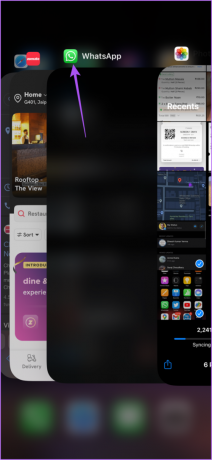
Стъпка 3: Отворете отново WhatsApp, за да проверите дали проблемът е разрешен.

5. Актуализирайте WhatsApp
Ако все още не можете да чуете аудиото на вашето видео състояние в WhatsApp или това на вашите контакти, проверете за актуализация на приложението. Текущата версия на WhatsApp на вашия iPhone може да съдържа някои грешки или проблеми, ограничаващи тази функционалност при качване на видео състояние.
Етап 1: Отворете App Store на вашия iPhone.

Стъпка 2: Докоснете иконата на вашия профил в горния десен ъгъл.

Стъпка 3: Плъзнете надолу, за да опресните и да проверите за актуализации на приложението.
Стъпка 4: Ако има налична актуализация, изтеглете я и я инсталирайте.
Стъпка 5: Затворете App Store и отворете WhatsApp, за да проверите дали проблемът е разрешен.

Поправете аудио в статуса на WhatsApp
WhatsApp Status ви позволява да публикувате снимки и видеоклипове с вашите контакти. Можете дори да отговорите на нечий статус в WhatsApp или да реагирате с емотикони. Но ако имате проблеми и с качването на вашия статус в WhatsApp, можете да прочетете нашата публикация, предлагаща решения поправете грешката неуспешно изпращане на състоянието на WhatsApp на iPhone и Android.
Последна актуализация на 31 октомври 2022 г
Статията по-горе може да съдържа партньорски връзки, които подпомагат поддръжката на Guiding Tech. Това обаче не засяга нашата редакционна почтеност. Съдържанието остава безпристрастно и автентично.
Написано от
Пауруш Чаудхари
Демистифициране на света на технологиите по най-простия начин и решаване на ежедневни проблеми, свързани със смартфони, лаптопи, телевизори и платформи за стрийминг на съдържание.



